Wix Blog: הצגת פוסטים נבחרים (Featured) בבלוג
4 דקות
יש לכם אפשרות לבחור מהבלוג פוסטים מסוימים שתרצו להבליט. את הפוסטים הנבחרים אפשר להציג בכל מקום באתר באמצעות רשימת פוסטים (Post List). אתם בוחרים איפה הרשימה תופיע, איך היא תיראה ואילו פוסטים יוצגו בה.
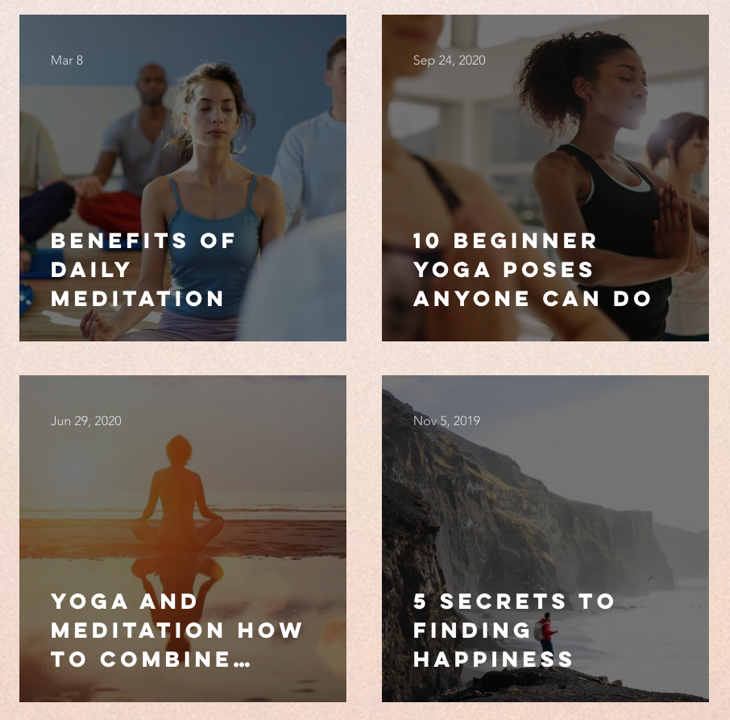
שלב 1 | הגדירו פוסטים מסוימים בבלוג כ-Featured (נבחרים)
כדי להציג פוסטים נבחרים ברשימת הפוסטים, סמנו את הפוסטים הרצויים כ-Featured. אתם יכולים לעשות את זה כשאתם עורכים פוסט בדאשבורד של האתר או ישירות מאפליקציית Wix.
אפליקציית Wix
דאשבורד
- עברו אל Blog בדאשבורד של האתר.
- הקליקו על Create New Post + (יצירת פוסט חדש) או עברו עם העכבר מעל פוסט קיים והקליקו על Edit (עריכה).
- הקליקו על הלשונית Settings (הגדרות) בחלונית שבצד שמאל.
- הפעילו את המתג Feature this post.
- הקליקו על Publish (פרסום) מימין למעלה.
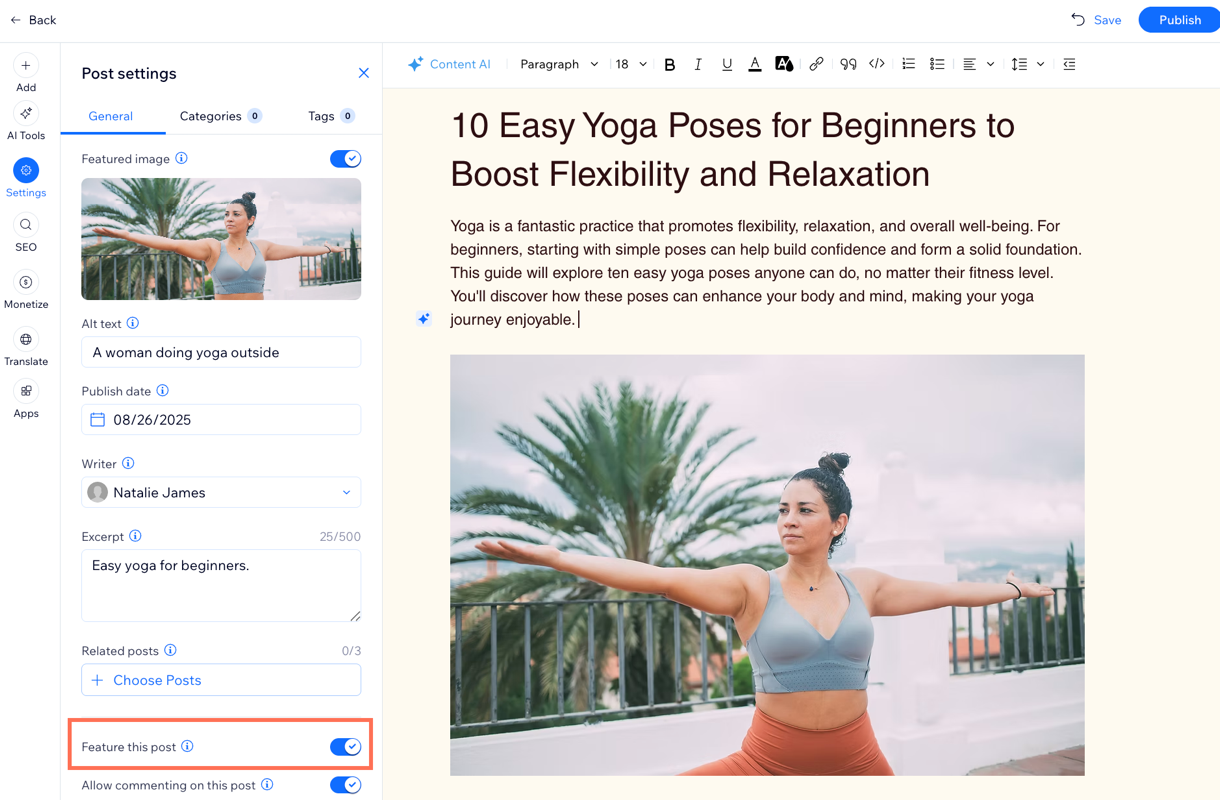
שלב 2 | הוסיפו לאתר את האלמנט של רשימת פוסטים
רשימת פוסטים היא אלמנט בבלוג שמציג קבוצה מסוימת של פוסטים, למשל פוסטים נבחרים, בכל עמוד באתר. בחרו את העמוד שבו אתם רוצים יופיעו הפוסטים, ואז הוסיפו את אלמנט רשימת הפוסטים מהלשונית Add Elements ב-editor.
Studio Editor
Wix Editor
- היכנסו ל-editor.
- הקליקו משמאל על Add Elements
 (הוספת אלמנטים).
(הוספת אלמנטים). - הקליקו על Blog (בלוג).
- הקליקו על רשימת הפוסטים שבה אתם רוצים להשתמש, או גררו ומקמו אותה בעמוד.
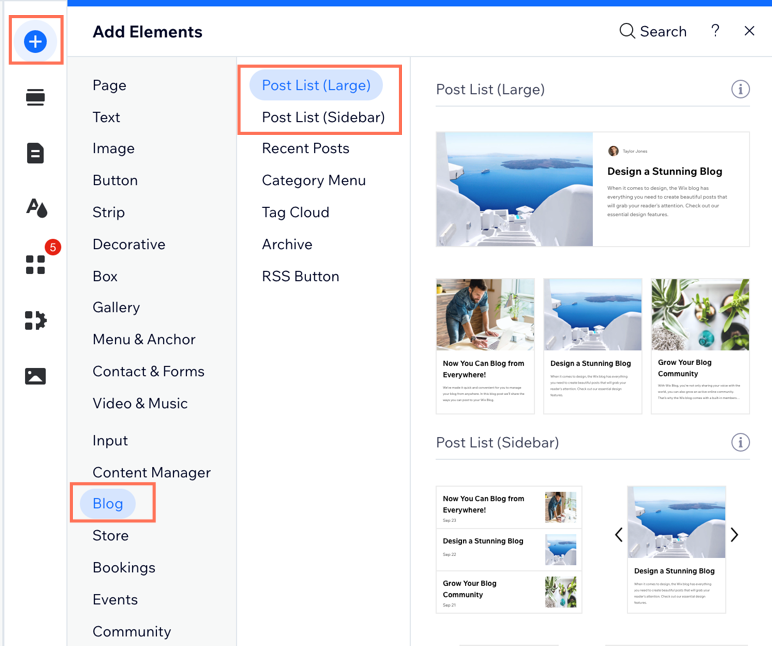
שלב 3 | הגדירו שברשימת הפוסטים יופיעו פוסטים נבחרים
אחרי שתוסיפו את רשימת הפוסטים, תוכלו להגדיר אותה כך שתציג כל פוסט שתרצו. כדי להציג פוסטים נבחרים בלבד, בחרו באפשרות הזאת בהגדרות של רשימת הפוסטים.
כדי להגדיר שברשימת הפוסטים יוצגו פוסטים נבחרים:
- הקליקו על רשימת הפוסטים ב-editor.
- הקליקו על Settings (הגדרות).
- הקליקו על הלשונית Settings (הגדרות).
- הפעילו את המתג Show featured posts only (הצגת פוסטים נבחרים בלבד).
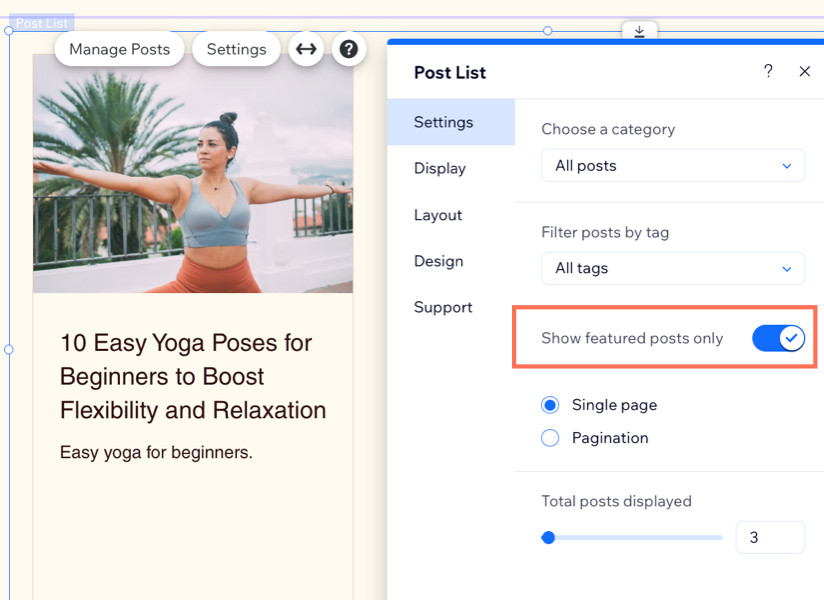
שאלות נפוצות
הקליקו על השאלות למטה לפרטים נוספים על הבלטת פוסטים מהבלוג.
מה ההבדל בין פוסטים נבחרים (Featured) לפוסטים נעוצים (Pinned)?
האם אפשר להציג פוסטים מקטגוריה או תג ספציפיים?
האם אפשר לשנות את רשימת הפוסטים באתר?

